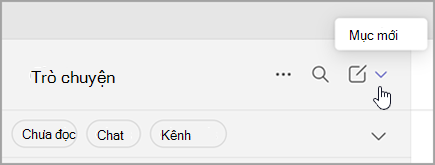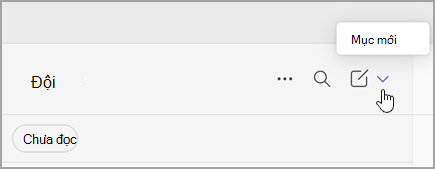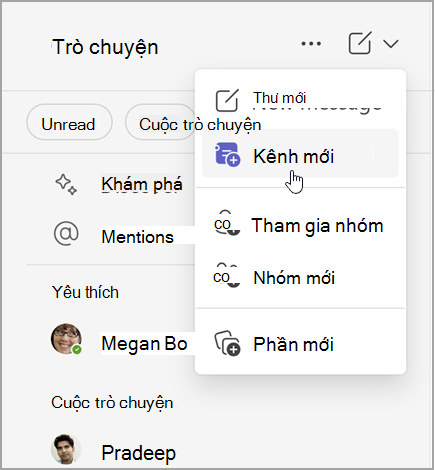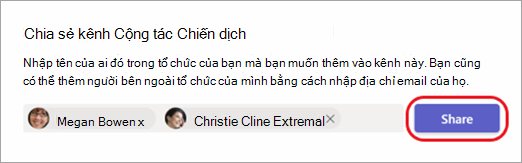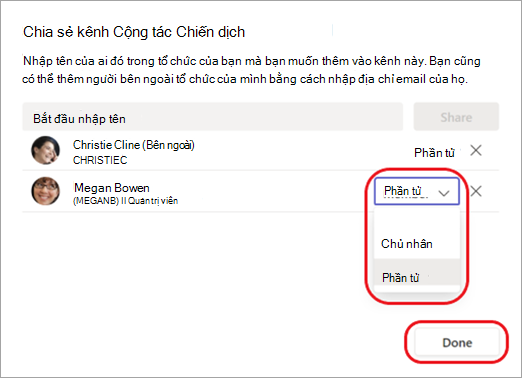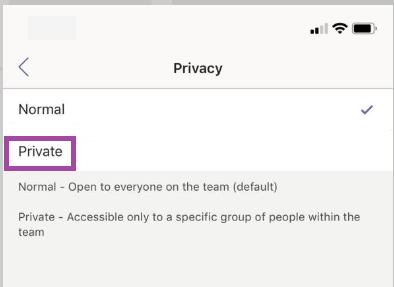Tạo kênh tiêu chuẩn, riêng tư hoặc được chia sẻ trong Microsoft Teams
Kênh là các cuộc hội thoại bạn có với người cùng nhóm về một chủ đề, bộ phận hoặc dự án cụ thể. Chủ sở hữu nhóm và quản trị viên xác định thành viên nào có thể tạo kênh.
Kênh tiêu chuẩn được mở cho tất cả các thành viên và bất cứ nội dung nào đã đăng đều có thể tìm kiếm được bởi người khác. Kênh riêng tư phù hợp nhất với lượng khán giả nhỏ hơn hoặc một dự án cụ thể. Các kênh chia sẻ được mở cho những người bên ngoài nhóm hoặc tổ chức của bạn. Để biết thêm thông tin, xem mục Teams có thể có các kênh tiêu chuẩn, riêng tư hoặc chia sẻ.
Tạo kênh từ Chat hoặc Teams:
-
Ở bên trái ứng dụng, chọn Trò chuyện
-
Chọn Mục mới từ danh sách thả xuống ở đầu danh sách các cuộc trò chuyện và kênh của bạn.
-
Chọn Tùy chọn kênh
-
Chọn một nhóm để chọn nhóm để tổ chức kênh của bạn.
-
Điền vào một số chi tiết nhanh về kênh của bạn bằng cách chọn tên, nhập mô tả tùy chọn và loại kênh. Đây là nơi bạn sẽ chọn đặt tiêu chuẩn kênh của mình, riêngtư hoặc chia sẻ.
Tạo kênh từ tên nhóm:
-
Chọn Xem tất cả các nhóm của bạn hoặc Xem tất cả các nhóm và kênh của bạn để xem danh sách các nhóm mà bạn tham gia.
-
Xác định vị trí nhóm mà bạn muốn thêm kênh.
-
Ở bên phải tên nhóm, chọn Xem thêm tùy chọn
-
Điền vào một số chi tiết nhanh về kênh của bạn bằng cách chọn tên, nhập mô tả tùy chọn và loại kênh. Đây là nơi bạn sẽ chọn đặt tiêu chuẩn kênh của mình, riêngtư hoặc chia sẻ.
Khi bạn tạo một nhóm mới hoặc kênh riêng tư trong Microsoft Teams, site nhóm trong SharePoint sẽ được tạo tự động. Để chỉnh sửa mô tả site hoặc phân loại site cho site nhóm này, hãy đi tới cài đặt của kênh tương ứng trong Microsoft Teams. Tìm hiểu thêm về cách quản lý site nhóm được kết nối của Microsoft Teams.
Loại kênh
Standard kênh
Kênh tiêu chuẩn được mở cho tất cả các thành viên và bất cứ nội dung nào đã đăng đều có thể tìm kiếm được bởi người khác.
Bạn có thể tạo tối đa 1.000 kênh trong cuộc sống của một nhóm. Con số đó bao gồm các kênh bạn tạo và xóa sau này.
Kênh riêng tư
Để có một vị trí tập trung thảo luận về các dự án và chủ đề trong một nhóm, hãy tạo kênh riêng tư.Chỉ chủ sở hữu hoặc thành viên của kênh riêng tư mới có thể truy cập kênh đó. Bạn có thể tạo tối đa 30 kênh riêng tư trong cuộc sống của một nhóm.
Lưu ý: Quản trị viên của bạn có thể thay đổi quyền này và giới hạn việc tạo kênh riêng tư thành một số vai trò nhất định.
Kênh được chia sẻ
Với kênh được chia sẻ, bạn có thể làm việc với những người bên ngoài nhóm hoặc tổ chức cũng như những người bên trong.
Chỉ chủ sở hữu nhóm mới có thể tạo kênh dùng chung. Kênh được chia sẻ kế thừa các nhãn (chẳng hạn như mô tả của kênh) từ nhóm chủ nhà của kênh đó. Chủ nhóm tạo kênh dùng chung sẽ trở thành chủ sở hữu kênh.
Lưu ý: Bạn không thể thay đổi kênh được chia sẻ thành kênh tiêu chuẩn hoặc kênh riêng tư và ngược lại. Sau khi tạo kênh được chia sẻ, bạn không thể thay đổi nhóm chủ nhà của kênh đó.
Thêm thành viên vào kênh
Tất cả mọi người đều có quyền truy cập vào một kênh tiêu chuẩn, vì vậy không cần phải thêm thành viên. Tuy nhiên, đây là cách bạn thêm thành viên vào kênh riêng tư hoặc được chia sẻ.
Thêm thành viên vào kênh riêng tư
Là chủ sở hữu kênh riêng tư, bạn có thể thêm hoặc loại bỏ thành viên và chỉnh sửa thiết đặt kênh riêng tư. Mỗi người bạn thêm vào trước tiên phải là thành viên của nhóm.
Cách đơn giản nhất để thêm thành viên trong nhóm của bạn vào kênh riêng tư là đi tới tên kênh riêng tư và chọn Tùy chọn khác
Thêm thành viên vào kênh được chia sẻ
Khi tạo kênh được chia sẻ, thiết đặt mặc định là Chia sẻ kênh này với mọi người trong nhóm.
-
Sau khi bạn đã chọn Kênh được chia sẻ làm loại kênh trong hộp lựa chọn, hãy nhập tên của những người trong tổ chức của bạn mà bạn muốn thêm vào kênh và chọn họ từ danh sách. Để thêm người bên ngoài tổ chức của bạn, hãy nhập địa chỉ email của họ và chọn họ từ danh sách. Sau đó, chọn Chia sẻ.
-
Để thay đổi Một Thành viên thành Chủ sở hữu, hãy chọn mũi tên xuống ở bên phải Của thành viên, rồi chọn Chủ sở hữu. Sau đó, chọn Xong.
Lưu ý:
-
Con người từ bên ngoài tổ chức của bạn chỉ có thể là thành viên của kênh được chia sẻ.
-
Nếu bạn là chủ sở hữu nhóm và không thấy tùy chọn tạo kênh chung, hãy kiểm tra với quản trị viên của bạn.
-
Quản trị viên phải bật kết nối trực tiếp B2B trước khi bạn có thể thêm người bên ngoài tổ chức của mình vào kênh được chia sẻ. Để tìm hiểu thêm, hãy xem Cộng tác với người dự bên ngoài trong một kênh.
Xem danh sách thành viên cho nhóm
Để xem danh sách thành viên của một nhóm, hãy đi tới tên nhóm, rồi chọn Tùy chọn khác
Kênh được mở cho toàn bộ nhóm.
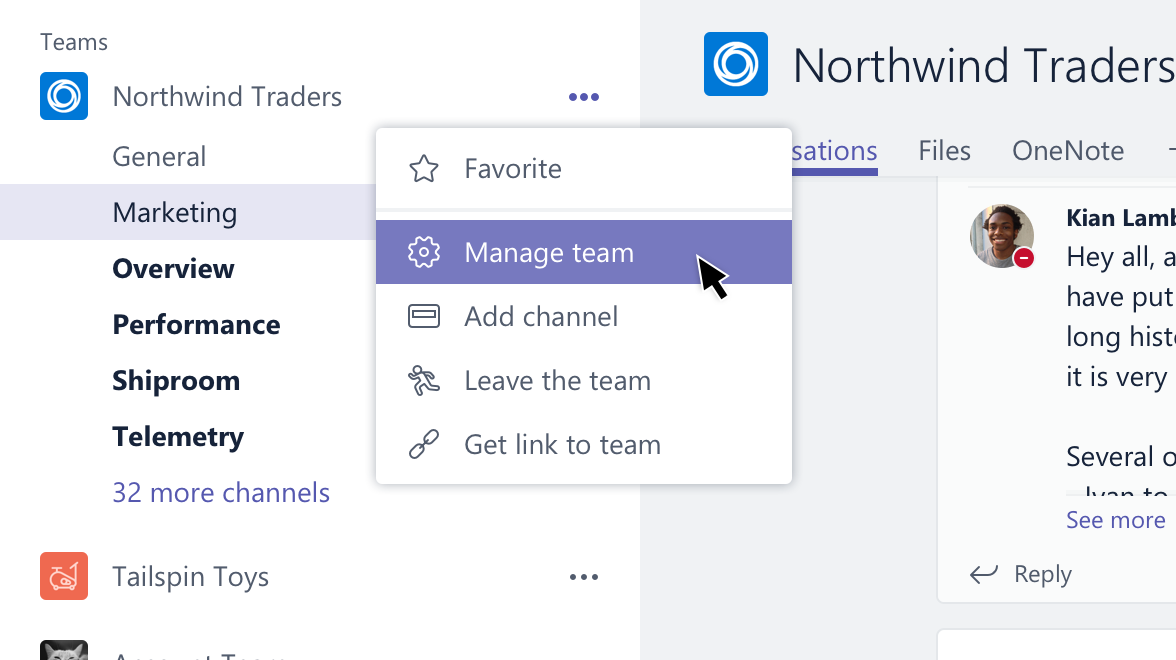
Quản lý việc tạo kênh riêng tư
Là chủ sở hữu nhóm, bạn có thể bật hoặc tắt khả năng thành viên tạo kênh.
-
Tìm nhóm bạn muốn chỉnh sửa, rồi chọn Xem thêm tùy chọn
-
Chọn Thiết đặt> Quyền Thành viên.
-
Chọn người dùng có thể tạo, cập nhật hoặc xóa kênh hay không.
Chỉnh sửa, xóa, ẩn hoặc rời khỏi kênh
Sau khi xóa kênh, bạn cũng mất toàn bộ lịch sử hội thoại của kênh đó. Bạn có thể khôi phục kênh trong vòng 30 ngày nhưng không thể tạo kênh mới có cùng tên với kênh đã xóa trong cửa sổ 30 ngày đó. Các phần OneNote được liên kết với kênh đã xóa sẽ vẫn hiển thị trên site SharePoint của nhóm bạn.
Chọn Xem thêm
Lưu ý: Chủ sở hữu nhóm quyết định thành viên nhóm nào có thể xóa kênh.
Các chủ đề liên quan:
Standard, riêng tư hoặc các kênh được chia sẻ trong Microsoft Teams
Tạo kênh tiêu chuẩn
-
Xác định vị trí nhóm mà bạn muốn thêm kênh.
-
Ở bên phải của kênh, nhấn vào Xem thêm tùy chọn
Gõ nhẹ vào Thêm
Tất cả mọi người đều có quyền truy cập vào một kênh tiêu chuẩn, vì vậy không cần phải thêm thành viên.
Tạo kênh riêng tư và thêm thành viên
-
Xác định vị trí nhóm mà bạn muốn thêm kênh.
-
Ở bên phải của kênh, nhấn vào Xem thêm tùy chọn
-
Gõ nhẹ thêm
-
Nhấn vào Quyền riêng tư, rồi nhấn riêng tư, như minh họa.
-
Nhấn vào nút quay lại<, rồi nhấn Xong.Thao tác này sẽ thêm kênh riêng tư vào nhóm và mở màn hình Thêm thành viên.Ngoài ra, bạn có thể bỏ qua bước 5 và thêm thành viên sau.
-
Bên dưới Thêm thành viên, nhập tên vào trường Thêm , rồi nhấn vào Đã xong.
Bạn có thể tạo tối đa 30 kênh riêng tư trong cuộc sống của một nhóm. Mỗi kênh riêng tư có thể có nhiều chủ sở hữu và tối đa 250 thành viên. Chỉ chủ sở hữu hoặc thành viên của kênh riêng tư mới có thể truy cập kênh.
Tạo kênh dùng chung
Ứng dụng Teams dành cho thiết bị di động không hỗ trợ tạo các kênh dùng chung. Tạo các kênh được chia sẻ từ Teams trên máy tính hoặc web.
Xem danh sách thành viên cho nhóm
Để xem danh sách thành viên của một nhóm, nhấn vào Nhóm
Kênh được mở cho toàn bộ nhóm.
Chỉnh sửa, xóa, ẩn hoặc rời khỏi kênh
Chọn Xem thêm
Hãy nhớ rằng sau khi xóa kênh, bạn cũng mất toàn bộ lịch sử hội thoại. Bạn có thể khôi phục kênh trong vòng 30 ngày nhưng không thể tạo kênh mới có cùng tên với kênh đã xóa trong cửa sổ 30 ngày đó. Các phần OneNote được liên kết với kênh đã xóa sẽ vẫn hiển thị trên site SharePoint của nhóm bạn.
Các chủ đề liên quan:
Standard, riêng tư hoặc các kênh được chia sẻ trong Microsoft Teams